ホームページ >システムチュートリアル >Windowsシリーズ >Windows 10で画面ロックのパスワードを設定する方法
Windows 10で画面ロックのパスワードを設定する方法
- PHPz転載
- 2024-01-05 20:08:222117ブラウズ
win10 を使用する場合、プライバシーを確保するために公共の場所ではロック画面のパスワードを設定します。ロック画面のパスワードの設定方法をまだ知らない友人もいますが、この問題については、設定のアカウントオプションで適切な設定を行うことができると思います。
Windows 10 でロック画面のパスワードを設定する方法
1. 左下隅の [スタート] オプションをクリックし、[設定] をクリックします。
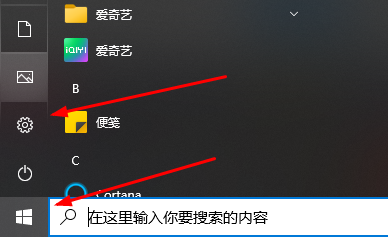
2. [アカウント オプション] をクリックします。
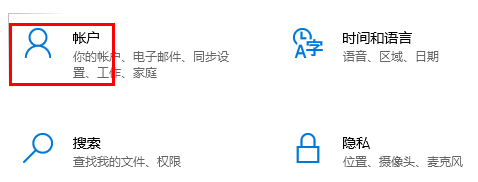
3. 次に、左側の列のログイン オプションをクリックします。

4. 右側の「パスワード変更」をクリックし、現在のパスワードを入力し、「次へ」をクリックし、設定するパスワードを入力して「次へ」をクリックし、最後に「OK」をクリックします。
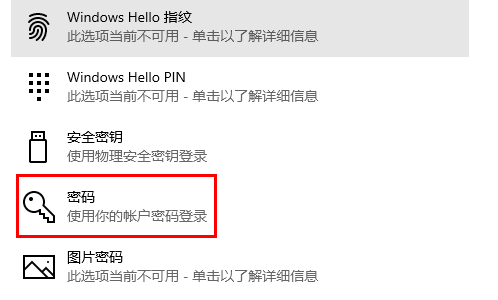
以上がWindows 10で画面ロックのパスワードを設定する方法の詳細内容です。詳細については、PHP 中国語 Web サイトの他の関連記事を参照してください。
声明:
この記事はsomode.comで複製されています。侵害がある場合は、admin@php.cn までご連絡ください。

